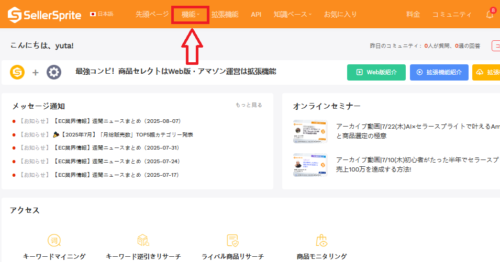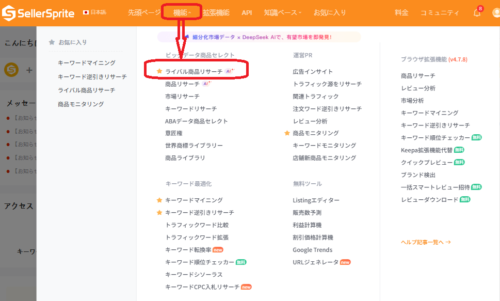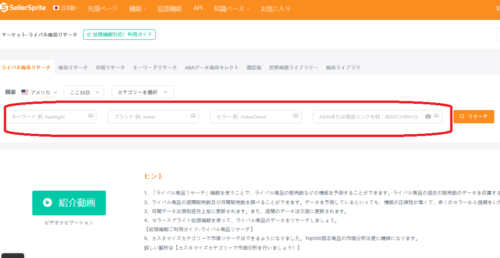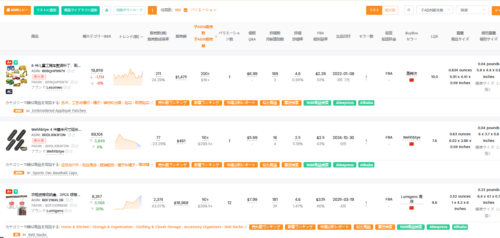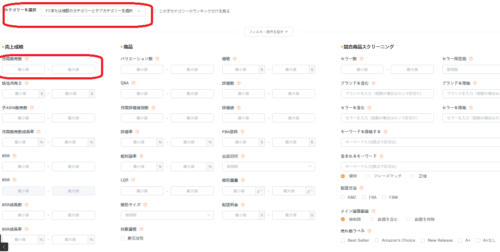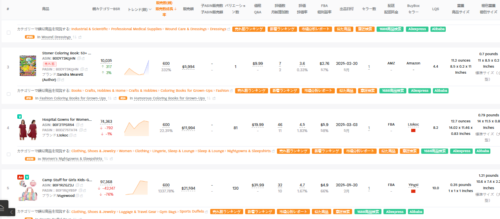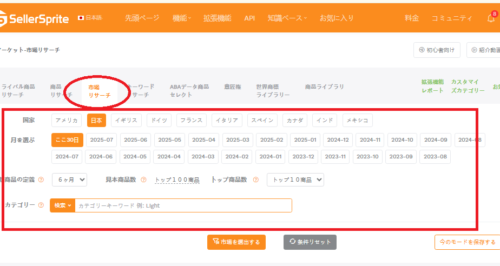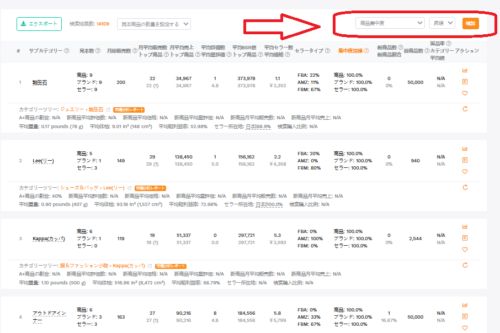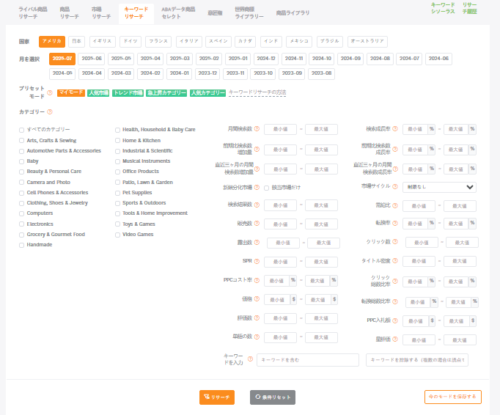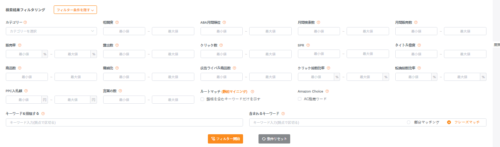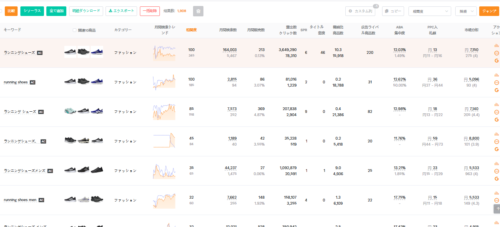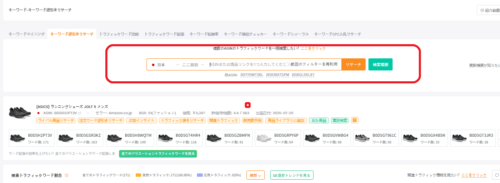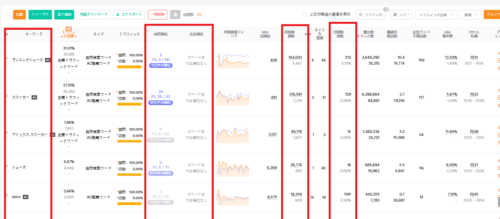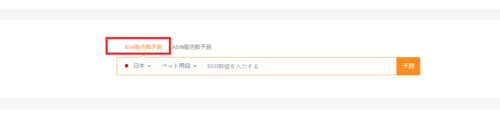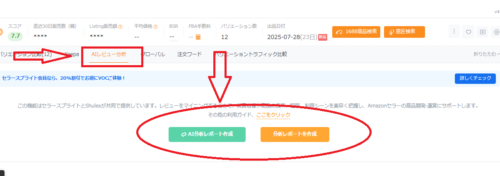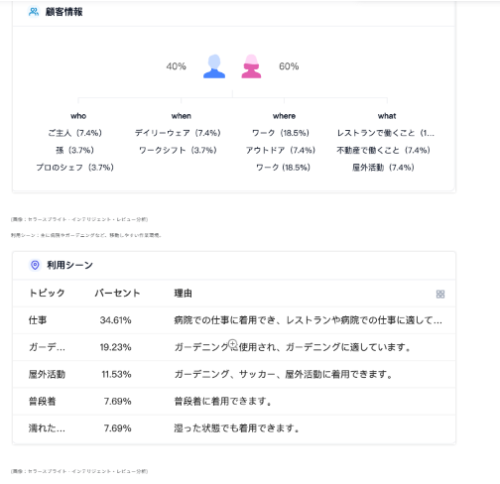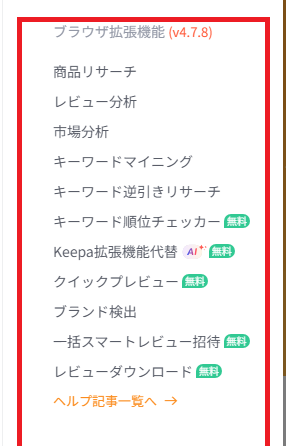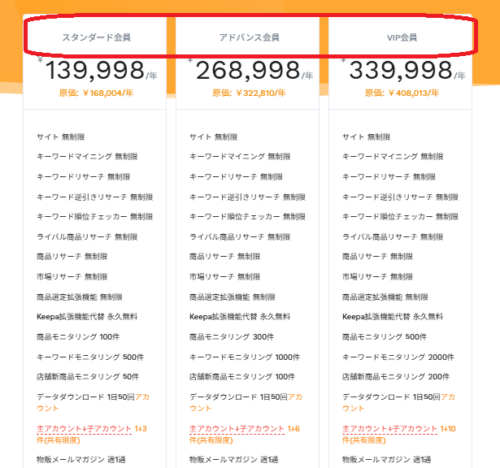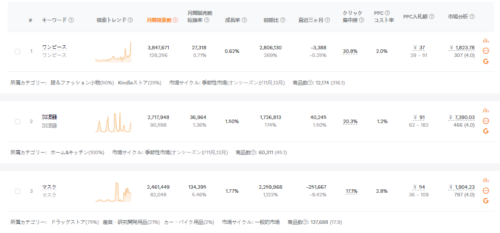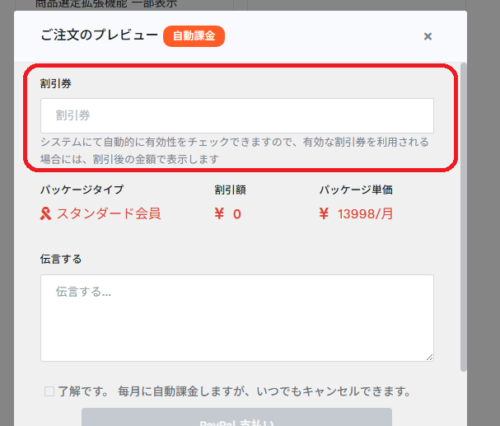この記事にたどり着いたあなたは、中国輸入のリサーチに「難しそう」と高いハードルを感じていてツールの導入を検討中かもしれません。
実際、ツールを使ってリサーチをやるかやらないかで、作業効率が大きく変わります。
僕自身もリサーチで何度も悩んだ経験はありますが、セラースプライトを使うことでリサーチ精度が格段に上がり売れる商品を作ることができました。
とは言っても、初心者さんであれば使い方がイマイチわかりにくいですよね。
この記事では、セラースプライトの無料版と有料版の違い、主要な機能、登録・解約の方法、さらにはお勧めの機能まで、詳しく解説しています。
そんな方の為に本記事では下記の内容を学ぶことができます。
・有料版&無料版で使えるおすすめ機能
・無料版と有料版の違いについて
・セラースプライト拡張機能の設定方法
・セラースプライト割引きコードの適用方法
・アカウント登録方法&解約方法
セラースプライトとは
セラースプライトは、Amazonの出品事業者向けに開発されたツールです。
日本だけではなく世界各国のAmazonのリサーチが可能です。
対応している国は次の通りです。
- 日本
- アメリカ
- ドイツ
- イギリス
- フランス
- イタリア
- カナダ
- スペイン
- インド
ここは日本を選んでおくのが良いです。
セラースプライトの機能を簡単に説明すると、
ユーザーがAmazonで、
どんなキーワードで検索して、どんなキーワードで購入に至ったのか、
また、市場規模やライバルの月間販売数・月間売上などを確認できるツールです。
このようにリサーチに特化したツールですが、
- 商品ページの改善策
- スポンサープロダクト広告
など、収益化に直結するご自身の商品ページ構築に活用することもできます。
下記はセラースプライトの全機能になります。
| 機能名 | カテゴリ | 概要・特徴 | 料金区分 |
|---|---|---|---|
| ライバル商品リサーチ | 商品リサーチ | ライバル商品の売れ筋や価格を分析できる | 有料 |
| 商品リサーチ | 商品リサーチ | 売れそうな商品を探し出す | 有料 |
| 市場リサーチ | 市場分析 | 市場全体の動向をチェック | 有料 |
| キーワードリサーチ | キーワード分析 | 検索されているキーワードを見つける | 有料 |
| ABAデータ商品セレクト | 商品リサーチ | AmazonのABAデータを利用した商品選定 | 有料 |
| 意匠権 | 知的財産 | 意匠権の調査・確認 | 有料 |
| 世界商標ライブラリー | 知的財産 | 世界各国の商標登録情報を検索 | 有料 |
| 商品ライブラリ | 商品管理 | 自分の商品情報を一元管理 | 有料 |
| キーワード最適化 | SEO | 商品ページのキーワード最適化をサポート | 有料 |
| キーワードマイニング | キーワード分析 | キーワードの掘り起こしや関連キーワードの抽出 | 有料 |
| キーワード逆引きリサーチ | キーワード分析 | キーワードから関連ワードを逆引きして検索 | 有料 |
| トラフィックワード比較 | キーワード分析 | 複数キーワードのトラフィック量を比較 | 有料 |
| トラフィックワード拡張 | キーワード分析 | キーワードの関連語を自動拡張 | 有料 |
| キーワード転換率 | キーワード分析 | 各キーワードの購入率を確認 | 有料 |
| キーワードCPC入札リサーチ | 広告運用 | 広告に使うキーワードのCPC(クリック単価)を調査 | 有料 |
| 広告インサイト | 広告管理 | 広告の詳細データや傾向を確認 | 有料 |
| トラフィック源をリサーチ | トラフィック分析 | 流入元のトラフィックを調査 | 有料 |
| 関連トラフィック | トラフィック分析 | 関連キーワードや関連商品のトラフィックを分析 | 有料 |
| 注文ワード逆引きリサーチ | キーワード分析 | 注文に使われたキーワードを逆引き調査 | 有料 |
| レビュー分析 | レビュー分析 | 商品レビューの傾向や評価を分析 | 有料 |
| 商品モニタリング | 商品管理 | 商品の販売状況や価格変動を監視 | 有料 |
| キーワードモニタリング | SEO | キーワードの順位変動をモニタリング | 有料 |
| 店舗新商品モニタリング | 商品管理 | 店舗で追加された新商品を追跡 | 有料 |
| Listingエディター | 商品管理 | 商品ページの一括編集ツール | 無料 |
| 販売数予測 | 販売予測 | 売上の予測データを提供 | 無料 |
| 利益計算機 | 計算ツール | 販売利益を簡単に計算 | 無料 |
| 割引価格計算機 | 計算ツール | 割引価格設定を計算 | 無料 |
| Google Trends | トレンド分析 | Googleの検索トレンドを活用 | 無料 |
| URLジェネレータ | ツール | トラッキング用URLの生成 | 無料 |
| キーワード順位チェッカー | SEO | 自社商品のキーワード順位をチェック | 無料 |
| キーワードシソーラス | キーワード分析 | シソーラス(類義語)でキーワードを広げる | 無料 |
| Keepa拡張機能代替 | ツール | Keepaの代替となる拡張機能 | 無料 |
| クイックプレビュー | ツール | 商品ページの簡易プレビュー | 無料 |
| 一括スマートレビュー招待 | レビュー管理 | レビュー依頼の一括送信 | 無料 |
| レビューダウンロード | レビュー管理 | レビュー情報を一括ダウンロード | 無料 |
引用元:セラースプライト
様々な機能が用意されておりAmazonリサーチの世界が変わる最強ツールと言えます。
とは言っても、どのような時にどんな機能を使えば最も効率良くリサーチできるのか、
わからない方も多いはずです。
そこで僕が最もお勧めする機能をお伝えしていきたいと思います。
Seller Sprite(セラースプライト)の使い方
では早速、機能別にそれぞれ解説していきます。
セラースプライト(ライバル商品リサーチ)有料
ライバル商品リサーチは、特定商品の販売個数や成長率等の情報を確認することができます。
また週間および月間販売数を調べることができます。
あくまでツールは参考程度に捉えておき正確な数値を予測するのは難しいので、より精度の高い計測をする場合は下記の記事を参考にどうぞ。

市場選定の判断基準については下記の「簡易OEMリサーチ」の記事を参考にしてみてください。

「ライバル商品リサーチ」 をクリックします。
販売個数の精度は高いですが100%確実な数値ではないので、あくまでツールのので目安として考えておくと良いでしょう。
「キーワード、ブランド名・セラー名・ ASINまたは商品リンク」のいずれかを入力することで該当する商品の販売状況のデータやグラフを確認できます。
競合の売上規模を把握することで、必要な資金の目安やライバルの強さを総合的に判断できます。
さらに、ライバルの月間販売数を参考に、参入の見通しや適切な発注量を分析することが可能です。

競合が複数のバリエーションを扱っている場合は、ASINごとにデータを確認できます。
これにより、売れにくいカラーやサイズの傾向を把握できるので、
バリエーション商品を扱う際は、売れるものに絞って発注することが可能になります。
セラースプライト(商品リサーチ)有料機能
セラースプライトの「商品リサーチ機能」は、Amazonで売れている商品や競合の動向はもちろんレビュー増加数の傾向など簡単に調べられる便利な機能です。
市場でどんな商品が人気なのか、どのくらい売れているのかをデータで把握できるので、効率よく売れ筋商品を見つけられます。
具体的には、キーワードやカテゴリーを入力すると、関連する商品の売上推移やランキング、レビュー数などの詳細な情報が一覧で表示されます。
これにより、
・売れ筋商品の傾向や価格帯
・トレンドの変化
などが一目でわかります。
まず初心者には、プリセットモードの利用をおすすめします。
これらのプリセットモードは、各セラーの状況に合わせてあらかじめ設定された検索条件となっており簡単に効率的なリサーチが行えます。
![]()
これらのデータをもとに、売れやすい商品や市場のニーズを見極めることで、売れないリスクを減らしながら効果的な商品選びが可能です。
初心者から中級者の方まで、幅広く活用できる機能となっています。
繰り返しになりますが使い方はセラースプライトのトップ画面を開き、
「機能」→商品リサーチを選択することで使えます。
セラースプライト(市場リサーチ)有料機能
Amazonで売れる商品を効率的に見つけたいなら、市場リサーチが欠かせません。
市場リサーチは市場規模に応じたサブカテゴリーごとの情報を一括取得できます。
セラースプライトのトップ画面から「機能」のタブを開き「市場リサーチ」をクリックします。
ご自身の運営状況に適した市場を探すことができます。
条件の絞り込みですが商品集中度を昇順に並べることがおすすめです。
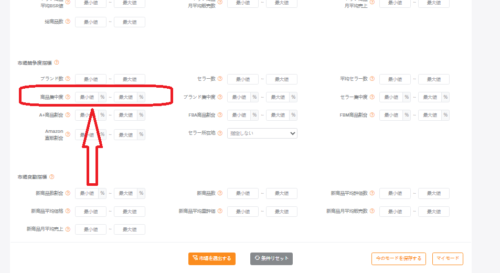
こちらも絞り込みから「商品集中度」「昇順」を選択することで、ニッチな市場をリサーチすることができます。
商品集中度が低いほど、販売数の分布が分散し、競争度が高くないし、独占率が低い市場を見つけることができます。
セラースプライト(キーワードリサーチ)有料機能
カテゴリーを絞り込んだり気になるキーワードを調査することができます。
月間検索数や販売価格、販売数など条件を設定すると自分に合った市場を分析することができます。
不慣れなうちは左上の「プリセットモード」で自動設定するのもおすすめです。
「人気市場」「急上昇市場」「トレンド市場」など市場ごとに見やすい仕様になっているので、初心者の方でも簡単にリサーチすることができます。
初心者の方であれば月間検索数は 「5000〜15000 」件くらいを前提としてリサーチすることで強いライバルもそれほど多くないので戦いやすい市場となります。
目安としては月間100〜300個程度は売れる市場です。
もちろん運用資金に余裕があれば、月間検索数が15000件以上の市場を意図的に狙ってリサーチすることもできます。
その辺の判断はご自身の使える資金の許容範囲内で運用することが重要です。
セラースプライト(キーワードマイニング)有料機能
キーワードマイニング機能を使うことで、ユーザーが実際に商品を検索した際に使用したキーワードを確実できることができます。
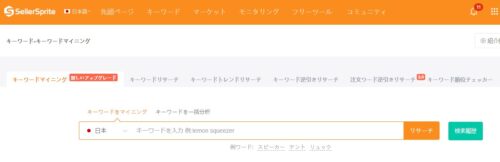
検索窓に調べたいキーワードを入力します。
下記のようにフィルタリングすることができます。
例えば、ランニングシューズと入力すると、関連性の高いワードを表示することができます。
このように関連キーワードに関する、
・トップ商品
・関連商品
・カテゴリー
・月間検索数推移
・月間販売数
・Amazon広告の入札額
といったデータを確認することができます。
特に見ておくと良い指標は以下になります。
・月間販売数
どんなキーワードが売上に繋がっているのかを把握できます。
検索ボリュームが少なくても売上に貢献するニッチなキーワードが把握できます。
・クリック集中度
キーワードの寡占度合を把握できます。
どのカタログに対してクリックが集中しているのか、
これが高いほど上位 3 商品が売上をほとんど占めている割合が高いと判断できます。
クリック集中度が低いほどその市場に参入できる余地があると判断できます。
・ PPC入札額
広告費をかけて上位表示を目指す際のレッドオーシャン具合を把握できます。商品単価と比較して広告を入れるかの目安になります。
PPC単価は100円以上になると高いので100円未満のキーワードを選定することを推奨します。
セラースプライト(キーワード逆引きリサーチ)有料機能
キーワード逆引きリサーチは、特定ASIN(競合の商品)がどのようなキーワードでユーザーの検索流入を得ているかを確認できます。
下記のようにライバルの商品がどんなキーワードでユーザーから検索されてどのくらいの月間販売数があるのかなど、といった情報が一目で確認することができます。
・オーガニック順位(自然検索)・広告の順位
・月間販売数
・キーワード検索結果上位3ページ以内に表示される広告商品数
・Amazon広告入札額
など、自社商品のAmazonSEO対策(キーワード戦略)や広告最適化に活用できるので、
商品ページの精度を上げることができますので特におすすめする機能です。
セラースプライト(キーワード順位チェッカー)無料機能
キーワード順位チェッカーは、ASINの特定キーワードに対してAmazon上の検索順位が分かります。
指定されたASINのキーワードのランキング順位は日々変動を繰り返すこともあるので、手動では動向を確認することはできません。
自社商品の表示順位が低いなら商品ページの改善による課題を明確にすることができるのでSEO対策に活用できます。
検索窓に該当するASINを入力
検索順位を調べたいキーワードを空欄に入力していきます。
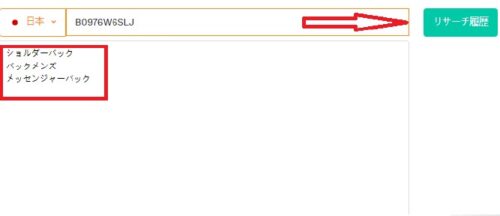
すると、検索結果何ページ目の何番に掲載というのが表示されます。
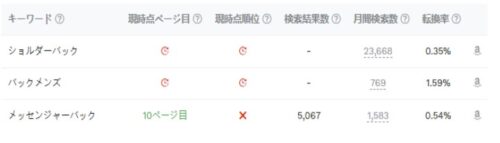
このようにキーワードごとに検索順位を把握できますので商品ページの(キーワード)改善策が必要なのか、ということがこのデータで分かります。
セラースプライト(商品モニタリング)有料機能
商品モニタリングは、ライバルの商品の情報を毎日自動取得するための機能です。
ライバル商品の販売数やキーワードのランキングから動向をモニタリングできます。
・商品ページや検索キーワードの施策
・ Amazon 内の広告(スポンサープロダクト・スポンサーブランド)の施策
といった、自社商品の販売戦略の参考にすることができるので、SEOの最適化などに役立つツールです。
セラースプライト(店舗新商品モニタリング) 有料機能
店舗新商品モニタリングとは、ベンチマークとなるライバルセラーを登録しておくことで、 ライバルセラーが新規に出品した商品の動向を知ることができる機能です。
下記の赤枠の箇所に分析したい商品ページを追加するだけで動向を追うことができます。
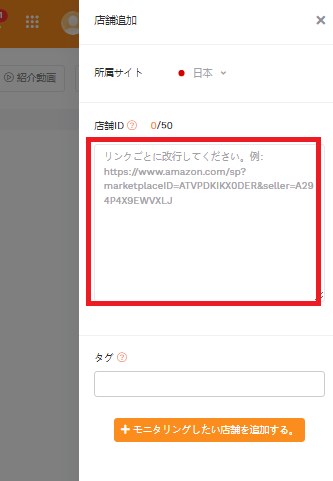
ライバルとなる新商品の動向をチェックできるので、どのようにしてヒット商品になって売れたのかといったことを分析することが可能になります。
人気商品になる前にモニタリングすることで、その市場でのマーケティング施策に役立つ機能です。
セラースプライト(販売数予測)無料
こちらの販売数予測機能はライバル商品の一日販売数および月間販売数予をリアルタイムに追跡できます。
「BSR販売数予測」をクリックして確認したいカテゴリーを選択していきましょう。
BSR販売数予測には大カテゴリーのランキングを入力します。
Amazon商品ページの登録情報のところで確認できます。
↓↓

下記はペット用品のカテゴリーランキング、10,000位で確認したところ、
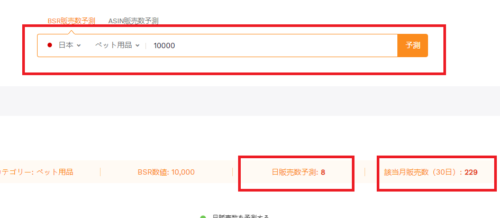
1日の販売数:8個
月間販売数:229個
というのが確認できました。
販売単価3,000円で販売した場合、
3,000(販売単価)×229個(月間販売数)=687,000円
ただ、あくまでツールなので、100%正確な数値ではないので目安として考えておくべきです。
セラースプライト(レビュー分析)有料機能
Amazonで売れる商品を作る上で欠かせないのがレビュー分析機能です。
こちらの機能は有料となっており拡張機能版で使える機能です。
セラースプライトで分析レポートを作成すると、CSVファイルとして一括で取得できるため、効率的な分析が可能になります。
このようにレビュー分析では顧客ニーズが求めている商品の問題点や属性を見つけることができます。
レビュー分析では顧客情報、利用シーン、消費者の期待、商品の長所と短所、消費者の実際の購入動機などを絞り込んで分析することができますが、レビューダウンロードではレビューのみの情報しか見ることができないといった違いになります。
下記のレビューダウンロード機能は全ユーザー無料となっています。
Amazonの詳細ページからワンクリックでレビューをダウンロードできます。
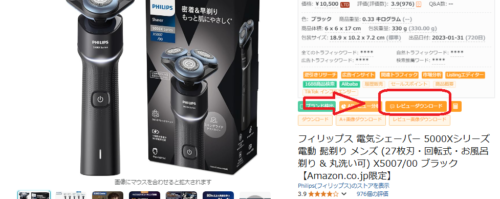
実際のレビューダウンロードの内容↓
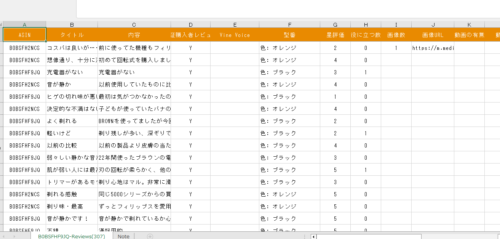
ダウンロードが開始され、CSVファイルが自動的に保存されます。
ダウンロードしたCSVファイルには、レビューの評価、投稿日、レビュー内容などが分かりやすくまとめられています。
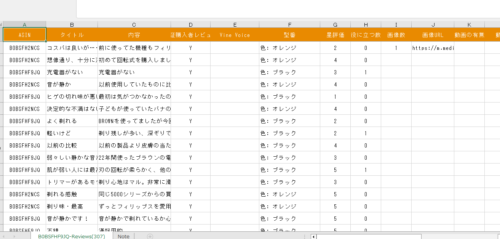
このデータを使って、以下のようなポイントを重点的に分析してみましょう。
これらの分析結果を元に、商品ページの改善や新商品の開発に活かしていくことで、売上アップを目指しましょう。
ネガティブレビューを早期発見し顧客が最も改善してほしい内容から商品改善のヒントや対応策がわかるので結果的に顧客満足度向上につなげることができます。
セラースプライトの拡張機能の設定方法
設定方法は下記の手順になります。
・ GoogleChrome をインストール
・セラースプライトの拡張機能インストール
・拡張機能とログイン ID を接続
ダウンロードはこちらから→ Googlechrome
ダウンロードはこちらから→セラースプライト拡張機能
拡張機能版で使える機能はWEB版では使えないものもあるので拡張機能のダウンロードが必要です。

chromeの右上にセラースプライトのアイコンが表示されていれば追加完了です。
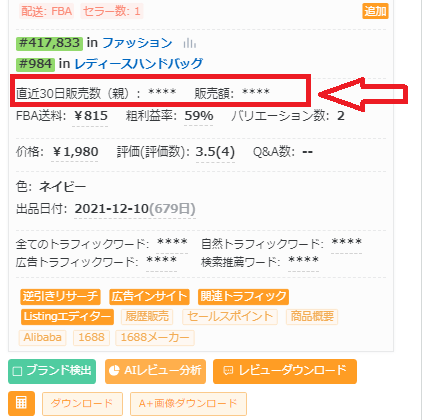
ただ、ライバルの売上詳細は無料版では見ることができないので確認したい場合は有料版を登録することをお勧めします。
セラースプライト無料版と有料版の違い
セラースプライトの無料版は、会員登録をするだけで利用できるお試し版といった感じです。
Amazon物販に役立つリサーチツールの一部機能を体験できるものの、本格的なデータ分析には向いていません。
例えば、キーワード検索や商品リサーチは可能ですが検索回数や表示されるデータの件数上限があります。
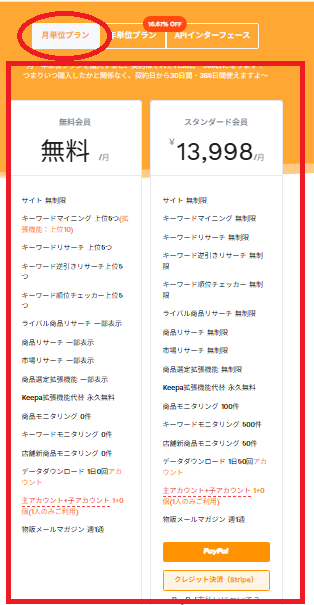
検索したとしても上位数件しか結果が表示されず全体の市場規模や競合状況を調査するのは難しいです。
また、売上予測やレビュー一括分析といった高度な機能は無料版では利用できません。
無料版でできるのはツールの操作性を確認したり、どんな情報が得られるのかを体感することに限られるのです。
そのため無料版は、セラースプライトがどんなものか気になるけど、いきなりお金を払うのは不安という人に向いています。
一方、Amazon物販を本格的に行う人であれば有料プランは必須だと思っています。
料金プランは複数あり、ベーシック・アドバンスド・VIPといった段階的なプランに分かれています。
プランが上がるごとに検索上限が少し拡大するくらいです。
・スタンダード会員
商品モニタリング : 100 件 キーワードモニタリング : 500 件
・アドバンス会員
商品モニタリング : 300 件 キーワードモニタリング : 1000 件
・ VIP 会員
商品モニタリング : 500 件 キーワードモニタリング : 2000 件
有料版のメリットは検索回数やデータの表示制限がなくなることです。
競合商品を徹底的に調査でき市場全体の傾向を掴むことができます。
さらに、レビューを一括でダウンロードして分析できる機能もあり、ユーザーが商品に感じている不満や改善点を効率的に把握できます。
これは、差別化商品の企画や商品ページ改善に直結する強力な機能です。
加えて、Chrome拡張機能を利用すれば、Amazonの商品ページを閲覧しながらその場でリサーチできるように作業効率が格段にアップします。
つまり有料版は、
商品選定を効率化したい
競合に差をつけたい
といった方にお勧めです。
また有料のプランの違いは商品モニタリング機能等の上限件数の違いくらいなので、
基本的には無料会員以外であれば、全ての機能を制限なく使えるので、スタンダード会員で十分です。
もしあなたがまだリサーチツール自体を使ったことがなく、本当に必要かどうかわからないという段階なら、まず無料版で良いでしょう。
一方、すでにAmazonで販売をしていて「売れる商品を効率よく探したい」「競合分析を強化したい」と考えているなら、有料版に移行することで大きなメリットを得られます。
Seller Sprite(セラースプライト)のアカウント登録
まずはセラースプライトを開いて新規登録をクリックをします。
・名前 : 何でもオッケーです。
・メールアドレス:PC用のメールアドレスを推奨します。
・パスワード:ログイン時に必要
・パスワード再度入力:パスワードは同じものを再度入力します。
を入力していきましょう。
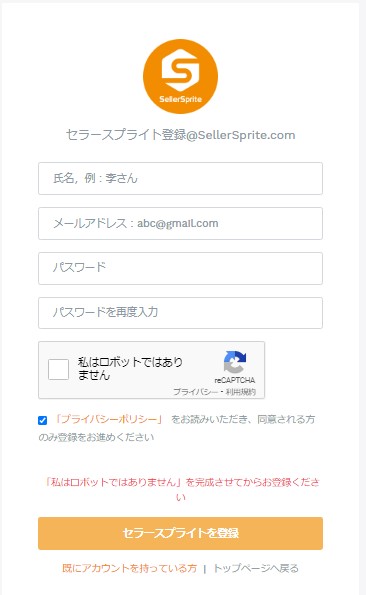
「会員登録完了しました」と表示されれば登録は完了していますのでログインしましょう。
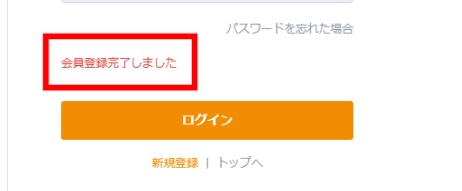
⇒sellersprite(セラースプライト)の登録はこちら
登録時に下記のコードを入力してください。
無料版もあるのですが、使える機能が限られますし正直取れるデータも少ないので、スタンダードプランに登録をオススメします。
sellerspriteの30%Offコード:FB2025
↑上記から登録してプロモーションコード(FB2025)を入力すれば毎月30%オフで利用できます。
(僕の紹介リンクなので利用してくれると嬉しいです)

セラースプライトを利用するには¥13,998の月額登録料がかかってきます。
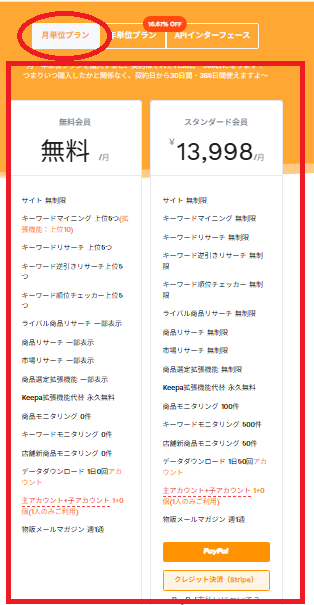
まずは無料版に登録して実際に使ってみることをおすすめします。
そのうえで役立つと感じたら有料版へのアップグレードを検討すると良いと思います。
セラースプライトの費用・プラン・割引コードの適用方法
登録後は無料会員になりますので、有料会員を希望であればアップグレードする必要があります。
現在セラースプライト(sellersprite)には4つのプランが用意されております。
・スタンダード会員:¥13,998 / 月
・アドバンス会員:268,998 / 年単位
・ VIP 会員:339,998/ 年単位
無料会員では一部機能に制限があり例えばリサーチ結果も数件しか確認できません
そのため、本格的にリサーチを行う方には物足りなく感じるはずです。
具体的には、キーワードリサーチ機能の場合、上位5位までは確認できますが、6位以降はモザイクがかかって閲覧できない仕様になっています。
6位~表示されない。
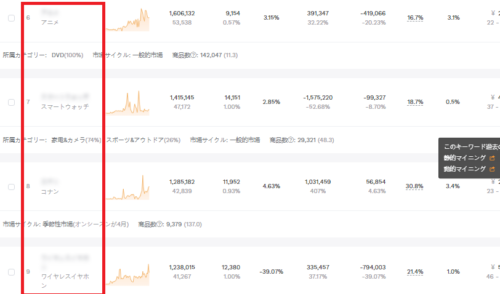
このように全てのデータを確認することができないので、お試しで使うくらいの感覚であれば良いですが、中国輸入OEMに本格的に取り組んでいく方は正直使えないかなと思います。
有料プランの購入手続きはプランの下側に「PayPal」、「クレジット決済(Stripe)」から選択できます。
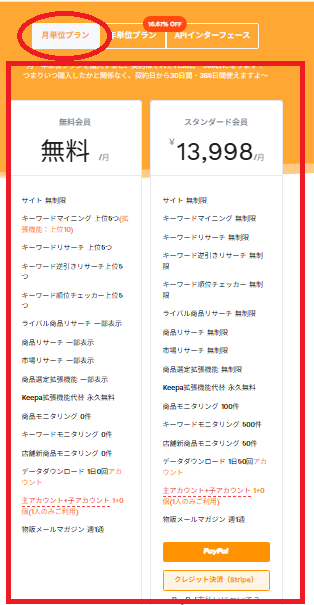
スタンダード会員は¥13,998となります。
ちなみに僕の紹介リンクから下記のコードを入力しますと、毎月3,000円OFFの割引で使えるので、9,799円程度で利用できます。
sellerspriteの30%Offコード:FB2025
⇒sellersprite(セラースプライト)の登録はこちら
セラースプライト登録特典について
私、ひゆんのブログからセラースプライト有料版を登録してくれた方は下記の特典をプレゼントします。
特典①:中国輸入OEM完全ガイド
この1冊だけ読めば初心者さんでも直ぐにAmazonOEMをスタートダッシュできるように丁寧にわかりやすく全体的な流れや進むべき手順を解説していますので、ぜひ参考にしてみてください。
特典②:セラースプライトの使い方をサポート
初心者さんで良くあるのがセラースプライトの使い方がわからないという悩みです。
そこで、基本的な機能の使い方をサポートさせて頂きます。
特典③:利益計算表シート
ややこしい利益計算も一瞬で解決できます。
特典④:販売売上予測表シート
売上をまとめて一括管理できます。
↓↓プレゼントの受け取り方法は下記になります。
①こちらsellersprite(セラースプライト)の登録から申し込み決済
②セラースプライトから登録完了メールが届くので、
ひゆんLINE@まで『決済画面のスクリーンショット』を添付
③セラースプライトの登録日を確認できましたらプレゼントの配布及び
使い方をサポートさせて頂きます。
※QRコードリンクはこちら↓↓
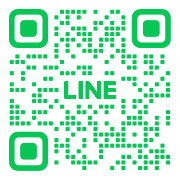
セラースプライトの解約方法
有料プラン使ってみたけど、もう使わないという方向けに解約方法も解説します。
有料会員の場合は、きちんとキャンセル手続きが必要です。
1.マイページにログインする
公式ホームページセラースプライト(SellerSprite)からマイページにログインします。
ログインしたら右上のアカウント名をクリックして「ユーザーセンター」を選択します。
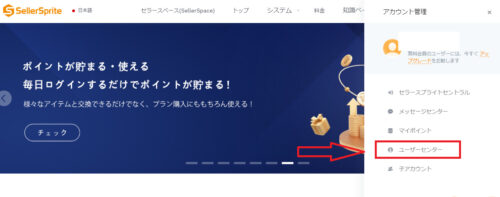
2.クレジット決済をキャンセルする
ユーザーセンターのページが開いたら、「クレジット決済」の欄を確認します。
アクションのマークを押し「キャンセルしますか?」の質問に「はい」を選択したら完了です。
3.キャンセルができているか確認する
念のため、キャンセルができているか確認します。
②と同じ「クレジット決済」の欄で「ステータス」が「キャンセルされた」になっていればOKです。
無料版も使わない場合は、先述した『無料会員の場合』と同じで、オンラインサービスセンターからアカウント削除依頼をしましょう。
よくある質問
セラースプライトの解約に関して、よくある質問に回答していきます。
Q《返金対応はしているの?》
A『返金は対応していない』ようです。
有料版は月単位プランと年単位プランがありますが、契約日から30日間もしくは365日間使えます。
いつ解約したとしても、契約更新日までは使えるということです。
Q《クレジットカードの変更をするときも解約が必要?》
A『クレジットカードを変更する場合も一度解約手続きが必要』です。
解約が終わったら、もう一度新しいクレジットカードで申し込み手続きを行います。
まとめ
今回、紹介したセラースプライトを使えば、手動でおこっていたAmazon リサーチの難易度がかなり下がります。 これまですごく難しかった「情報の最先端に常にいる」ことが出来るようになります。 Amazon物販の初心者はもちろん、売上向上を目指したい方や、販売規模の拡大を考えている方はセラースプライトの導入を検討してみることをオススメいたします。